2022-01-19 15:22:08 标签: win10 win10任务栏卡死 win10任务栏卡死解决方法
win10系统推出已经很久了,有很多用户升级win10系统之后多多少少会出现一些问题,其中最常见的就是任务栏总是卡死,卡死后任务栏的一切功能及快捷方式都不可用,但桌面上的文件可以正常使用。这个问题有很多用户还是不懂的如何处理,这可能是由于最新加入到任务栏的兴趣组件导致的,我们只需要关闭该功能就可以解决了,跟着小编一起来看看详细的解决方法吧。
win10任务栏卡死解决方法
1、首先进入“此电脑”,在地址栏中输入“控制面板”并回车进入。
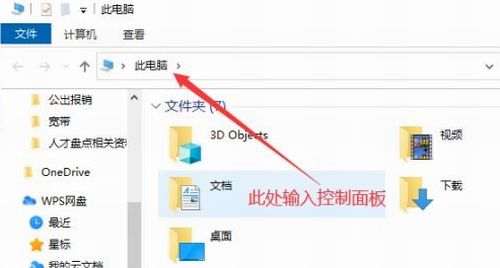
2、打开控制面板后,点击图示“查看网络状态和任务”
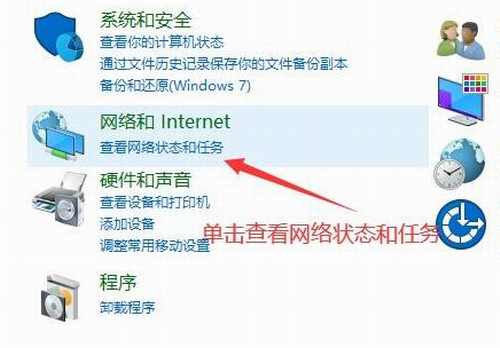
3、然后点击图示位置的连接打开。
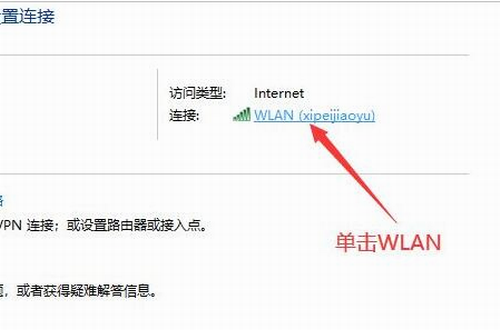
4、接着点击下方的“禁用”按钮来禁用网络。
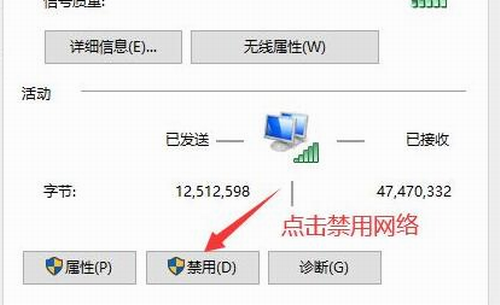
5、再右键底部任务栏,选择“资讯和兴趣”,点击“关闭”
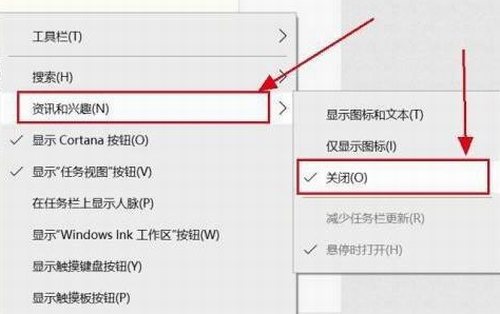
6、关闭后,回到之前的网络界面,点击左上角“更改适配器设置”
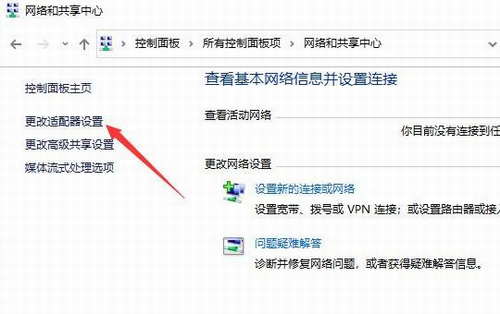
7、最后双击被你禁用的网络,启用它就可以解决任务栏卡死问题了。
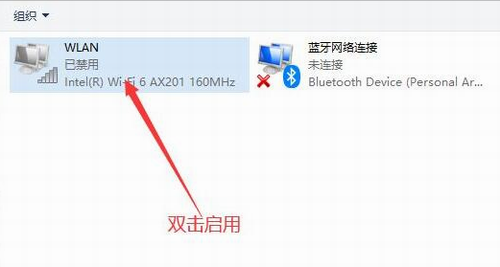
其实微软最近修复了这个bug,我们只需要更新系统就可以解决了。
以上就是小编为大家带来的win10任务栏卡死解决方法的所有内容,希望对大家有所帮助。
下一篇:电脑更改管理员账户名详细教程